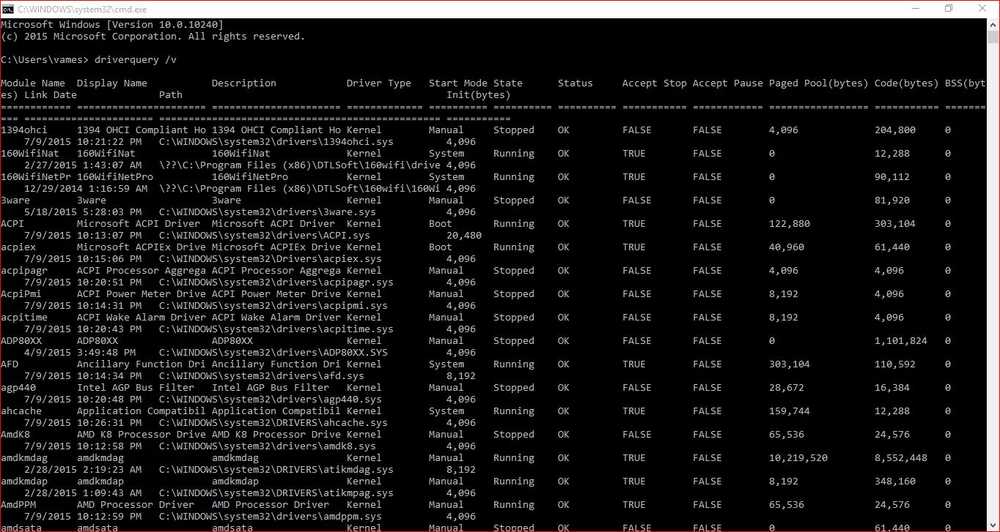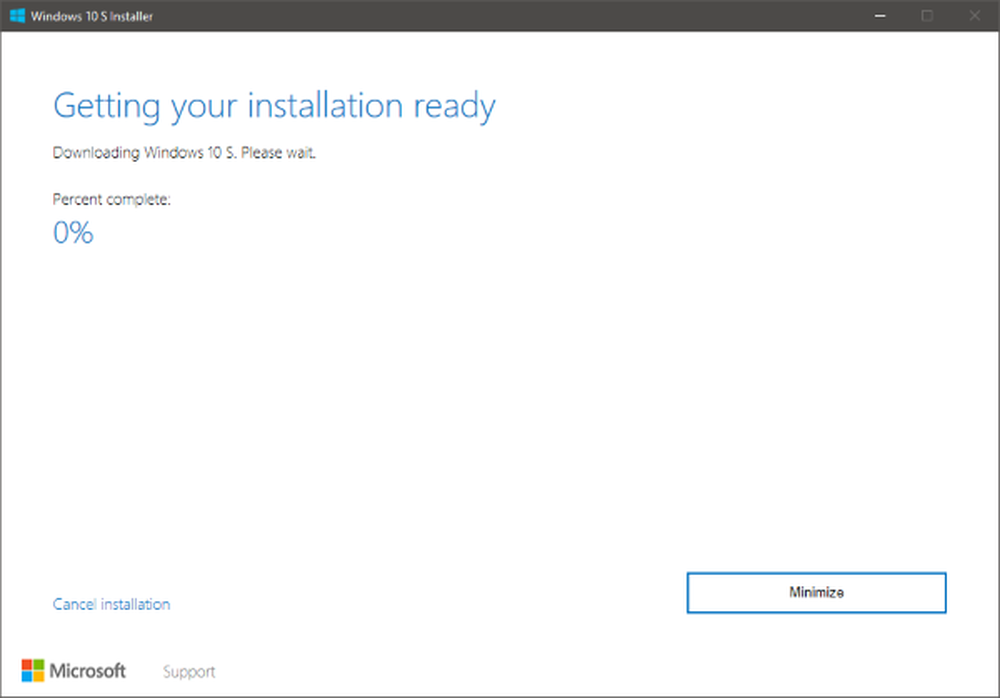Comment obtenir un dock d'icônes de texte de bureau cool
groovyVideo
Ils disent qu'une photo vaut mille mots, alors une vidéo doit en valoir un million! Voici une vidéo qui illustre le look high-tech que vous pouvez créer si vous suivez les étapes ci-dessous.!

Étape 1 - Télécharger Rocketdock
Vous aurez d'abord besoin d'un quai. Techniquement, vous pouvez utiliser n'importe quel dock, mais nous vous recommandons d'utiliser RocketDock. MrGroove a écrit à ce sujet en 2008 et devinez quoi, il est toujours gratuit, simple à utiliser et groovy! Pour récupérer votre copie, simplement aller sur le site RocketDock et consultez la section des téléchargements pour trouver la dernière version.
![]()
Étape 2 - Les polices et le fichier PSD
Vous allez créer vos propres icônes, vous aurez donc besoin de Télécharger deux archives - les icônes de texte mises à jour de Bobbyperux de deviantart et les polices Geo Sand Light. De la première archive (deviantart), extrayez simplement le dossier PSD et de la seconde archive de polices, extrayez et installez les deux polices sur votre ordinateur.
![]()
Étape 3 - Créer votre propre icône
Voici où nous arrivons à certains Photoshoppin '. Rappelez-vous le fichier PSD? Eh bien il est temps de l'ouvrir maintenant. Saisissez le calque 3 et augmentez son opacité à 100%.
![]()
Nous allons utiliser cela sur un fond noir (au moins je le suis) nous voulons donc ouvrir le copie comp groupe et tout en ayant le outil type choisi, Cliquez sur sur chaque couche et sélectionner une blanc (ou gris) Couleur pour ça.
![]()
Tu vois? Beaucoup mieux. Au moins maintenant, vous pouvez réellement voir à quoi ressemble votre texte dans «l'obscurité». Maintenant sans lâcher prise outil type, Cliquez et tapez votre texte d'icône personnalisé à l'intérieur des deux couches. PS - le texte sur les deux calques doit être exactement le même, sinon le reflet ne fonctionnera pas correctement!
![]()
Là. GRVY (ou “groovy” dans sa version raccourcie). Ce sera parfait pour notre icône. Une fois que vous êtes satisfait des résultats, vous devrez désactiver la CONTEXTE groupe de couches et aussi couche 3 avant de sauvegarder.
![]()
L'icône sera maintenant prête à être sauvegardée. Frappé en haut Ctrl + Maj + S pour enregistrer, puis choisissez un emplacement et assurez-vous que votre format est défini sur .png préserver la transparence.
![]()
Étape 4 - Application de votre icône personnalisée
Premier faites glisser le programme ou le fichier dans le dock avec un simple mouvement de glisser-déposer pour l'obtenir au quai. Dans mon cas, nous avons un fichier de raccourci Internet vers notre site Web.
![]()
À présent clic-droit et choisir paramètres de l'icône changer d'icône.
![]()
A partir de la nouvelle fenêtre, utilisez le + icône pour naviguer dans le répertoire du .png icône que vous avez enregistré et sélectionnez le, suivi en appuyant sur D'accord.
![]()
Voila! Vous avez maintenant une nouvelle icône brillante!
![]()
Umm… vraiment génial, mais tu sais - tu pourrais aussi vouloir le voir un peu mieux, non? Oui, alors clic-droit n'importe où près d'un endroit vide du quai et sélectionnez Paramètres de quai.
![]()
Maintenant, parmi toutes les catégories, choisissez Style et sélectionnez un thème sombre (comme CrystalXP.net par exemple).
![]()
Oh, oui, et tu veux savoir comment on a fait le truc cool de minimiser le dock au début de la vidéo? Il suffit d'aller à Général et vérifie minimiser les fenêtres sur le quai.
![]()
Cool. Maintenant frappé D'accord pour tout sauvegarder et essayer. À la fois élégant et fonctionnel à la fois.
![]()
Terminé!
Alors, que pensez-vous de RocketDock? Allez-vous faire des quais une partie de votre vie PC ou pas? Dites-nous dans les commentaires ci-dessous et faites attention aux articles plus cools comme celui-ci.